Jedwali la yaliyomo
Mafunzo yanaeleza jinsi ya kutumia Bandika Maalum katika Excel na jinsi ya kufanya mchakato kuwa mzuri zaidi kwa kutumia njia za mkato maalum za kubandika thamani, fomula, maoni, umbizo, upana wa safu wima na zaidi.
Kubandika nakala katika Excel ni rahisi. Ninaamini kila mtu anajua njia ya mkato ya kunakili kisanduku ( Ctrl+C ) na kuibandika ( Ctrl+V ). Lakini je, unajua kwamba kando na kubandika kisanduku kizima, unaweza kubandika sifa fulani tu kama vile thamani, fomula, umbizo au maoni? Hapo ndipo Bandika Maalum huingia.
Excel Bandika Maalum hurahisisha utendakazi wa kubandika kwa kukuruhusu kuchagua ni umbizo lipi (chanzo au lengwa) la kuweka au kwa kuondoa umbizo lote na kubandika tu thamani au fomula.
Bandika Maalum katika Excel ni nini?
Katika hali ambapo kunakili/kubandika kwa kawaida haifai, Excel's Bandika Maalum hutoa chaguzi mbalimbali za kubandika pekee maalum. vipengele vya seli zilizonakiliwa au fanya operesheni ya hisabati kwa data iliyonakiliwa.
Kwa mfano, unaweza kunakili data inayoendeshwa na fomula na kubandika tu thamani zilizokokotolewa katika sawa au seli tofauti. Au, unaweza kunakili upana wa safu wima moja na kuitumia kwa safu wima zingine zote katika seti yako ya data. Au, unaweza kubadilisha fungu la visanduku lililonakiliwa, yaani kubadilisha safu mlalo hadi safu wima na kinyume chake. Picha ya skrini ifuatayo inaonyesha zote zinazopatikana Bandika Chaguo Maalum:

Zoteama uchague Zidisha chini ya Operesheni , au ubonyeze M . Hii itazidisha kila kiasi kilichonakiliwa kutoka safu wima B kwa asilimia katika safuwima C katika safu mlalo sawa.
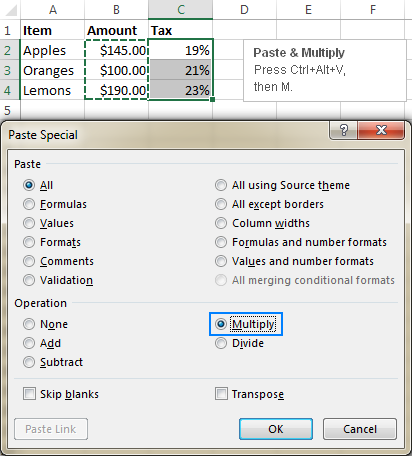
Hiyo ni ni! Kama inavyoonyeshwa kwenye picha ya skrini iliyo hapa chini, kiasi cha kodi kinakokotolewa kwa kila safu mlalo, na matokeo ya operesheni ni thamani, si fomula:
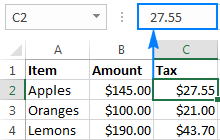
Kwa kutumia mbinu sawa, unaweza haraka kuongeza au kupunguza safu nzima ya nambari kwa asilimia fulani. Katika hali hii, unaingiza fomula ya asilimia kama vile =1+20% katika kisanduku tofauti, nakili, na kisha utumie Excel Bandika Maalum kuzidisha nambari chanzo kwa thamani katika kisanduku kilichonakiliwa. Hatua za kina zinaweza kupatikana hapa: Jinsi ya kuongeza / kupunguza safu kwa asilimia.
Mfano 2. Kuondoa viungo vingi katika Excel
Mbinu hii (kubandika na kuzidisha) inaweza kutumika ondoa viungo vyote kwenye lahakazi yako kwa muda mmoja. Njia ya kawaida ya kubofya kulia kwenye kila seli na kisha kuchagua Ondoa kiungo itachukua milele. Badala yake, unaweza tu kuzidisha viungo vyote visivyotakikana kwa 1. Je! Hiyo ni hadi uijaribu :) Kwa muhtasari, hivi ndivyo unavyofanya:
- Chapa 1 katika kisanduku chochote kisicho na kitu, na ubofye Ctrl + C ili kuinakili.
- Chagua. viungo vyote unavyotaka kuondoa.
- Bonyeza Ctrl+Alt+V , kisha M kuchagua Bandika Maalum > Zidisha .
- Bofya Ingiza .
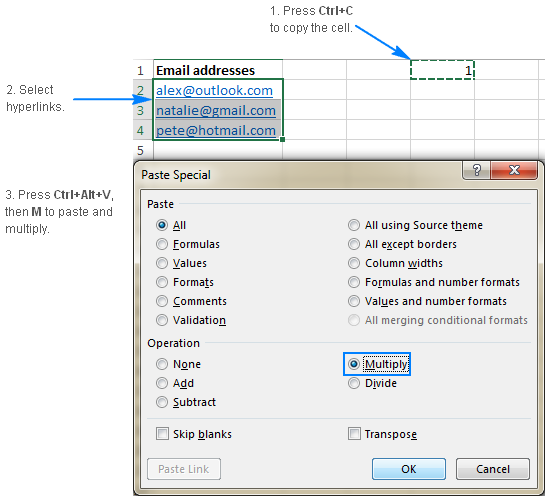
Hiyo tu ndiyo inahitajika! Viungo vyote vinaondolewa pamoja na umbizo la bluu lililopigiwa mstari:

Kidokezo. Ikiwa unataka kuweka viungo asili na kunakili matokeo (yaani data bila viungo) hadi eneo lingine, basi fanya kama ifuatavyo: nakili viungo, chagua kisanduku cha juu kushoto cha safu inayolengwa, na uguse njia ya mkato ya bandika ya Excel. : Ctrl+Alt+V , kisha V .
Kwa maelezo zaidi kuhusu hili na njia nyinginezo za kuondoa viungo katika Excel, tafadhali angalia Jinsi ya kuondoa viungo vingi kwa wakati mmoja.
Bandika Maalum haifanyi kazi katika Excel
Ikiwa Bandika Chaguo maalum halipo au haifanyi kazi ipasavyo katika Excel yako, kuna uwezekano kuwa ni kwa sababu ya mojawapo ya sababu zifuatazo.
Bandika Kipengele maalum kimezimwa
Dalili : Bandika Maalum haionekani kwenye menyu ya kubofya kulia, njia ya mkato maalum ya kubandika haifanyi kazi pia.
Suluhisho : Washa Bandika Maalum kama inavyoonyeshwa hapa chini.
Ili kuwasha. Bandika Maalum, bofya Faili > Chaguo > Advanced . Tembeza chini hadi kwenye sehemu ya Kata, nakili na ubandike , na uchague Onyesha kitufe cha Chaguo za Kubandika wakati maudhui yanabandikwa kisanduku:
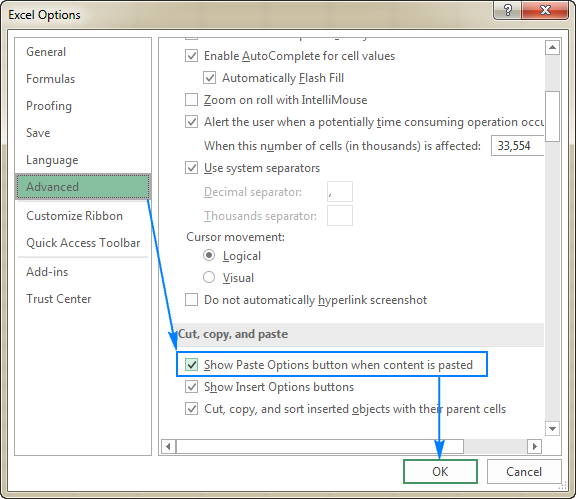
nyongeza zinazokinzana na Bandika Maalum
Ikiwa una programu jalizi nyingi za wahusika wengine zilizosakinishwa kwenye Excel yako, kuna uwezekano kwamba mojawapo inasababishasuala. Ili kubana mhalifu, tekeleza hatua hizi:
- Endesha Excel katika Hali Salama . Ili kufanya hivyo, bonyeza na ushikilie kitufe cha Ctrl na kisha ubofye Excel kwenye orodha ya programu, au bonyeza mara mbili njia ya mkato ya Excel. Utaulizwa ikiwa ungependa kufungua Microsoft Excel katika Hali salama, na ubofye Ndiyo.
- Angalia kama Bandika Maalum inafanya kazi katika Hali salama. Ikifanya hivyo, wezesha nyongeza moja baada ya nyingine hadi utambue ile(za) inayosababisha tatizo. Ili kufikia orodha ya programu jalizi, bofya Faili > Chaguo > Ongeza , chagua Viongezeo vya Excel ndani kisanduku cha Dhibiti , na ubofye Nenda . Kisha fanya vivyo hivyo kwa viongezeo vya COM .
- Ikiwa programu jalizi moja au zaidi zenye tatizo zimegunduliwa, ziache zikiwa zimezimwa au uziondoe.
Hivi ndivyo unavyotumia Bandika Maalum katika Excel. Sasa unajua ni vipengele vingapi vya nguvu inavyotoa na jinsi unavyoweza kutumia vipengele hivi kwenye laha zako za kazi. Ninakushukuru kwa kusoma na natumai kukuona kwenye blogi yetu wiki ijayo!
ya Bandika Amri Maalum hufanya kazi ndani ya laha ya kazi sawa na pia katika laha na vitabu tofauti vya kazi.Jinsi ya kubandika maalum katika Excel
Matumizi ya Bandika Maalum katika Excel hupungua hadi yafuatayo:
- Nakili kisanduku chanzo au safu ya visanduku (njia ya haraka zaidi ni kuchagua seli na ubonyeze njia ya mkato ya Ctrl + C).
- Chagua kisanduku lengwa( s).
- Fungua kidirisha cha Bandika Maalum ukitumia mojawapo ya mbinu zilizofafanuliwa hapa chini (njia ya haraka zaidi ni kugonga Njia ya mkato ya Bandika Maalum).
- Chagua ubandiko unaotaka. chaguo, na ubofye Sawa au ubofye kitufe cha Ingiza.
Ndiyo, ni rahisi hivyo!
Njia 3 za kufikia Bandika Maalum katika Excel
Kwa kawaida, Microsoft Excel hutoa idadi ya njia za kutumia kipengele sawa, na Bandika Maalum sio tofauti. Unaweza kufikia vipengele vyake kupitia utepe, menyu ya kubofya kulia na mikato ya kibodi.
1. Bandika kitufe maalum kwenye utepe
Njia dhahiri zaidi ya kufungua kidirisha cha Bandika Maalum ni kubofya Bandika > Bandika Maalum kwenye Nyumbani kichupo, katika kikundi cha Ubao klipu :

2. Bandika Amri Maalum katika menyu ya kubofya kulia
Vinginevyo, unaweza kubofya-kulia kisanduku ambapo unataka kubandika data iliyonakiliwa, na kisha ubofye Bandika Maalum katika menyu ya muktadha.

Kama unavyoweza kuwa umeona, chaguo 6 maarufu zaidi za kubandika huonekana moja kwa moja kwenye dirisha ibukizi.menyu, chini ya Chaguo za Kubandika : bandika kila kitu (sawa na CTRL + V ), bandika thamani, bandika fomula, badilisha, bandika uumbizaji, na ubandike kiungo:

Ukianza kuelea juu ya Bandika Maalum… kipengee kwenye menyu ya muktadha, menyu ya kuruka nje itaonyeshwa ikitoa chaguo 14 zaidi za kubandika:
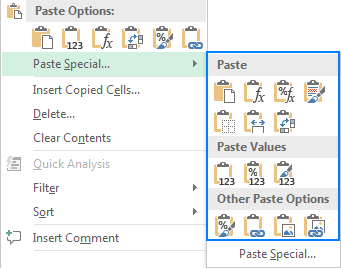
Ili kujua aikoni fulani hufanya nini, elea juu yake. Gonga litatokea na Onyesho la Kuchungulia Papo Hapo litachukua nafasi ya kukuwezesha kuona madoido ya kubandika mara moja. Mbinu hii ni muhimu hasa unapoanza kujifunza kipengele.
Kwa mfano, ukielea juu ya ikoni ya bandika transpose , utaona onyesho la kukagua jinsi data iliyonakiliwa itapitishwa:

Kidokezo. Ikiwa wewe si mtu wa kubofya kulia na unapendelea kuweka mikono yako kwenye kibodi mara nyingi, unaweza kufungua menyu ya muktadha kwa kubonyeza njia ya mkato ya Shift+F10 au kitufe cha muktadha badala ya kulia. -kubonyeza kiini lengwa. Kwenye kibodi nyingi, kitufe cha menyu ya muktadha  kiko upande wa kulia wa upau wa nafasi, kati ya Alt na Ctrl .
kiko upande wa kulia wa upau wa nafasi, kati ya Alt na Ctrl .
3. Njia ya mkato ya Bandika Maalum
Njia ya haraka zaidi ya kubandika kipengele mahususi cha data iliyonakiliwa katika Excel ni kutumia mojawapo ya njia za mkato zifuatazo.
- Bandika Njia ya mkato maalum ya Excel 2016 - 2007: Ctrl+Alt+V
- Bandika Njia ya mkato maalum kwa matoleo yote ya Excel: Alt+E , kisha S
Zote mbilikati ya njia za mkato zilizo hapo juu fungua kidirisha cha Bandika Maalum cha Excel, ambapo unaweza kuchagua chaguo unalotaka kwa kipanya au kugonga kitufe cha njia ya mkato kinacholingana. Katika sehemu ifuatayo, utapata orodha kamili ya chaguo zinazopatikana za kubandika na vitufe vyake vya njia ya mkato.
Excel Bandika Vitufe vya njia za mkato maalum
Kama unavyojua tayari, Bandika Maalum<2 ya Excel mazungumzo yanaweza kufunguliwa kupitia mchanganyiko wa njia ya mkato ya Ctrl+Alt+V. Baada ya hapo, unaweza kuchagua chaguo mahususi la kubandika kwa kubofya kitufe cha herufi moja tu kwenye kibodi yako.
Tafadhali zingatia kwamba ufunguo wa njia ya mkato wa kubandika hufanya kazi tu wakati kidirisha cha Bandika Maalum kinapowekwa. tayari imefunguliwa, na baadhi ya data hapo awali imenakiliwa kwenye ubao wa kunakili.
| Njia ya mkato | Operesheni | Maelezo |
| A | Zote | Bandika maudhui ya kisanduku na uumbizaji. |
| F | Mfumo | Bandika fomula pekee. |
| V | Thamani | Bandika thamani pekee na sio fomula. |
| T | Miundo | Nakili fomati za kisanduku pekee na si thamani. |
| C | Maoni | Bandika maoni yaliyoambatishwa kwenye kisanduku pekee. |
| N | Uthibitishaji wa Data | Bandika tu mipangilio ya uthibitishaji wa data. |
| H | Zote kwa kutumia mandhari chanzo | Bandika maudhui yote ya kisanduku katika uumbizaji wa mandhari unaotumika kwenye kisanduku chanzo. |
| X | Yote isipokuwamipaka | Bandika maudhui yote ya kisanduku na uumbizaji, lakini si mipaka. |
| W | Upana wa safuwima | Bandika upana wa safu wima pekee. kutoka kwa visanduku vilivyonakiliwa. |
| R | Fomula na miundo ya nambari | Bandika fomula na miundo ya nambari kama vile alama za sarafu, fomati za tarehe n.k. |
| U | Miundo ya thamani na nambari | Bandika thamani (lakini si fomula) na miundo ya nambari. |
| D | Ongeza | Ongeza data iliyonakiliwa kwa data iliyo katika(za) seli lengwa. |
| S | Toa | Ondoa data iliyonakiliwa kutoka kwa data iliyo katika(za) seli lengwa. |
| M | Zidisha | Zidisha zilizonakiliwa data kwa data katika (za) seli lengwa. |
| I | Gawanya | Gawanya data iliyonakiliwa kwa data katika kisanduku lengwa( s). |
| B | Ruka nafasi zilizoachwa wazi | Zuia kubadilisha thamani katika safu lengwa na visanduku tupu vinavyotokea katika safu iliyonakiliwa. |
| E | Transpos e | Geuza safu wima za data iliyonakiliwa kuwa safu mlalo, na kinyume chake. |
| L | Kiungo | Unganisha data iliyobandikwa kwa data iliyonakiliwa kwa kuweka fomula kama =A1 . |
Mwanzoni, hii inaonekana kama mibofyo mingi ya kukumbuka, lakini kwa mazoezi kidogo tu utaweza bandika maalum katika Excel kwa kasi zaidi kuliko mtumiaji wastani anaweza kufikia kwa kipanya. Kuanzana, unaweza kujifunza bandika njia ya mkato ya thamani maalum ( Ctrl+Alt+V , kisha V ) ambayo pengine ungetumia mara kadhaa kwa siku.
Ikitokea ukasahau ufunguo wa njia ya mkato. , angalia tu chaguo linalohitajika katika kidirisha cha Bandika Maalum na utambue herufi iliyopigiwa mstari . Kama unavyoweza kukumbuka, ufunguo wa njia ya mkato wa thamani za kubandika ni V na herufi hii imepigiwa mstari katika "Thamani".
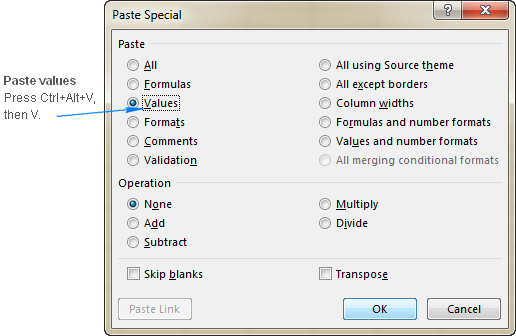
Kidokezo. Njia za mkato za kibodi zinazofaa zaidi zinaweza kupatikana katika mikato 30 muhimu zaidi ya kibodi ya Excel.
Mifano ya kutumia Bandika Maalum katika Excel
Ili kuondokana na nadharia hadi mazoezi, hebu tuone baadhi ya ubandiko maarufu zaidi. vipengele katika vitendo. Rahisi na ya moja kwa moja, mifano hii bado inaweza kukufundisha matumizi kadhaa yasiyo dhahiri.
Jinsi ya kunakili maoni katika Excel
Ikiwa ungependa kunakili tu maoni ya kupuuza thamani za seli na uumbizaji, endelea kwa njia hii:
- Chagua kisanduku ambacho ungependa kunakili maoni na ubonyeze Ctrl + C ili kunakili visanduku hivyo.
- Chagua seli lengwa, au kisanduku cha juu kushoto cha masafa lengwa.
- Bonyeza bandika njia ya mkato maalum ( Ctrl + Alt + V ), kisha ubonyeze C ili kubandika maoni pekee.
- Bonyeza kitufe cha Ingiza.
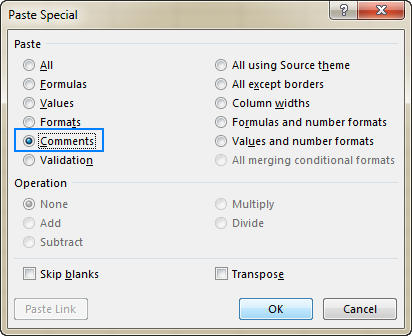
Kama inavyoonyeshwa kwenye picha ya skrini iliyo hapa chini, maoni yananakiliwa hadi kwenye seli katika safu wima nyingine (kutoka safu wima A hadi C), na thamani zote zilizopo katika visanduku lengwaimehifadhiwa.
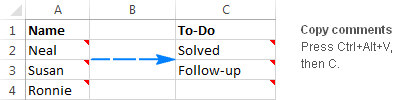
Jinsi ya kunakili thamani katika Excel
Tuseme umeunda ripoti ya muhtasari kutoka kwa vyanzo kadhaa, na sasa unahitaji kuituma kwa mteja au msimamizi wako. Ripoti ina rundo la fomula zinazovuta taarifa kutoka kwa laha zingine, na hata kanuni zaidi zinazokokotoa data chanzo. Swali ni - unatumaje ripoti na nambari za mwisho bila kuichanganya na tani za data ya awali? Kwa kubadilisha fomula na thamani zilizokokotwa!
Hatua za kubandika tu thamani katika Excel zinafuata hapa chini:
- Chagua kisanduku(za)na fomula na ubonyeze Ctrl + C ili kuzinakili. .
- Chagua masafa lengwa. Iwapo huhitaji kuweka fomula, unaweza kuchagua masafa sawa na ambayo umenakili hivi punde (seli zilizo na fomula).
- Bonyeza njia ya mkato ya Excel bandika thamani: Ctrl + Alt + V , kisha V .
- Bonyeza Ingiza .
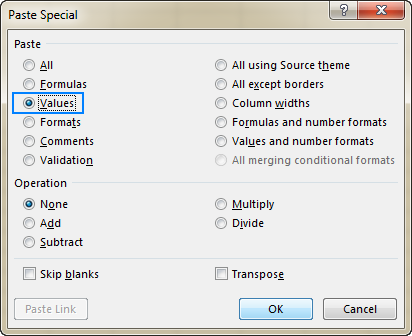
Imekamilika! Fomula hubadilishwa na thamani zilizokokotwa.

Kidokezo. Ikiwa unakili thamani kwenye safu nyingine na ungependa kuhifadhi miundo ya nambari asili kama vile alama za sarafu au idadi ya maeneo ya desimali, bonyeza Ctrl+Alt+V , kisha U ili ubandike thamani na fomati za nambari.
Jinsi ya kubadilisha upesi katika Excel
Kuna njia chache za kubadilisha safu wima hadi safu mlalo katika Excel, na ya haraka zaidi ni kutumia chaguo la Bandika Transpose . Hivi ndivyo jinsi:
- Chagua jedwali ambalounataka kubadilisha, na ubonyeze Ctrl + C ili kuinakili.
- Chagua kisanduku cha juu kushoto cha masafa ambapo unataka kubandika data iliyopitishwa.
- Bonyeza bandika maalum transpose shortcut: Ctrl + Alt + V , kisha E .
- Bonyeza Enter .
matokeo yake yatafanana na haya:

Kama unavyoona katika picha ya skrini iliyo hapo juu, katika jedwali lililobadilishwa, miundo asili ya kisanduku na nambari huwekwa vizuri, mguso mdogo lakini unaofaa!
Ili kujifunza njia zingine ili kubadilisha katika Excel, tafadhali angalia mafunzo haya: Jinsi ya kubadili safu wima na safu katika Excel.
Jinsi ya kunakili upana wa safu katika Excel
Mfano huu utakufundisha jinsi ya kuweka haraka unayotaka. upana kwa safu wima zote za jedwali lako la Excel.
- Weka upana wa safu wima moja jinsi unavyotaka.
- Chagua safu wima yenye upana uliorekebishwa (au chagua kisanduku chochote ndani ya safu wima hiyo) na ubonyeze Ctrl + C .
- Chagua safu wima ambayo ungependa kunakili upana. Ili kuchagua safu wima zisizo karibu, shikilia CTRL unapochagua.
- Bonyeza Bandika Njia ya mkato Maalum Ctrl + Alt + V , kisha W .
- Bofya Ingiza .
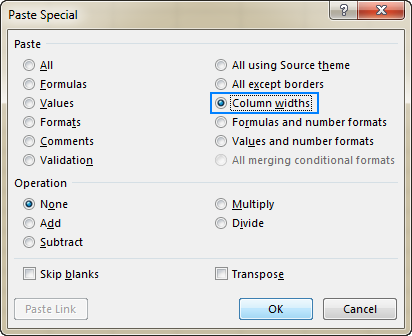
Ni hayo tu! Upana wa safu wima pekee ndio unakiliwa kwa safu wima zingine, lakini si data yoyote iliyo katika safu chanzo.
Jinsi ya kunakili upana wa safu wima pamoja na yaliyomo
Mara nyingi, unaponakili data kutoka kwa moja. safu kwa mwingine weweinabidi urekebishe upana wa safu wima mwenyewe ili kukidhi thamani mpya. Katika hali hii, unaweza kupenda njia ifuatayo ya kunakili data chanzo NA upana wa safu wima kwa haraka haraka.
- Chagua data ya kunakiliwa na ubonyeze Ctrl + C .
- Bofya kulia kisanduku cha juu kushoto cha masafa lengwa.
- Elea juu Bandika Maalum , kisha ubofye aikoni ya Weka Chanzo Upana wa safuwima chini ya Bandika , au ubonyeze kitufe cha W kwenye kibodi yako.

Data chanzo na upana wa safu wima hunakiliwa hadi safu wima nyingine kwa kubofya mara chache tu kipanya. !
Jinsi ya kubandika na kuongeza/kutoa/kuzidisha/kugawanya kwa wakati mmoja
Kutekeleza shughuli za hesabu katika Excel ni rahisi. Kawaida, equation rahisi kama =A1*B1 ndiyo inachukua. Lakini ikiwa data inayotokana inapaswa kuwa nambari badala ya fomula, Excel Bandika Maalum inaweza kukuepushia shida ya kubadilisha fomula na thamani zake.
Mfano 1. Kubadilisha asilimia kwa kiasi kilichokokotwa
Tuseme , una kiasi katika safu wima B na asilimia ya kodi katika safu wima C. Jukumu lako ni kubadilisha % ya kodi na kuweka kiasi halisi cha kodi. Njia ya haraka zaidi ya kuifanya ni hii:
- Chagua kiasi (seli B2:B4 katika mfano huu), na ubonyeze Ctrl + C ili kuzinakili.
- Chagua kodi. asilimia, seli C2:C4 katika mfano huu.
- Bonyeza bandika njia ya mkato maalum ( Ctrl + Alt + V ), na kisha

